Cách tắt nguồn iPhone 14 Pro Max khi bị đơ hiệu quả

Cách tắt nguồn iPhone 14 Pro Max khi bị đơ hiệu quả
Bạn không biết cách tắt nguồn iPhone 14 Pro Max khi bị đơ? Hãy thử sử dụng phím cứng, đây là phương pháp nhanh và hiệu quả trong hầu hết trường hợp.
Cách tắt nguồn iPhone 14 Pro Max khi bị đơ bằng phím cứng
Cách tắt nguồn iPhone 14 Pro Max khi bị đơ bằng phím cứng là phương pháp đầu tiên bạn nên thử. Đây là cách nhanh nhất và hiệu quả nhất trong hầu hết các trường hợp thiết bị bị treo.
Đầu tiên, nhấn và giữ đồng thời nút nguồn và nút giảm âm lượng. Giữ cả hai nút trong khoảng 10–15 giây cho đến khi màn hình xuất hiện thanh trượt tắt nguồn. Nếu thanh trượt hiển thị, bạn chỉ cần vuốt từ trái sang phải để tắt máy.
Trong trường hợp máy vẫn không phản hồi, tiếp tục giữ các nút cho đến khi màn hình tắt hoàn toàn. iPhone 14 Pro Max sẽ buộc phải khởi động lại ngay cả khi đang bị đơ, giúp bạn xử lý tình huống nhanh chóng.
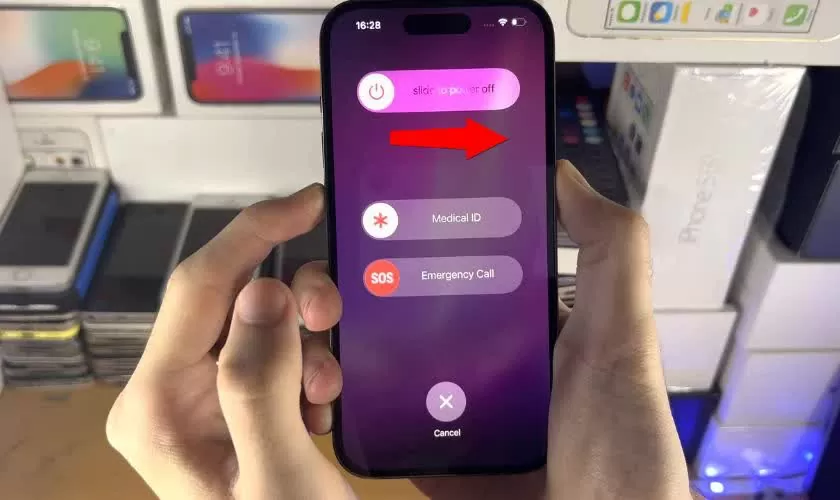
Cách tắt nguồn iPhone 14 Pro Max khi bị đơ bằng phím cứng
Cách tắt nguồn iPhone 14 Pro Max khi bị đơ bằng Cài đặt
Nếu iPhone 14 Pro Max chỉ bị đơ nhẹ và màn hình vẫn phản hồi, bạn có thể tắt nguồn thông qua Cài đặt. Đây là phương pháp tiện lợi khi không muốn dùng phím cứng.
Bước 1: Mở ứng dụng Cài đặt, chọn mục Cài đặt chung, sau đó cuộn xuống và tìm tùy chọn Tắt máy.
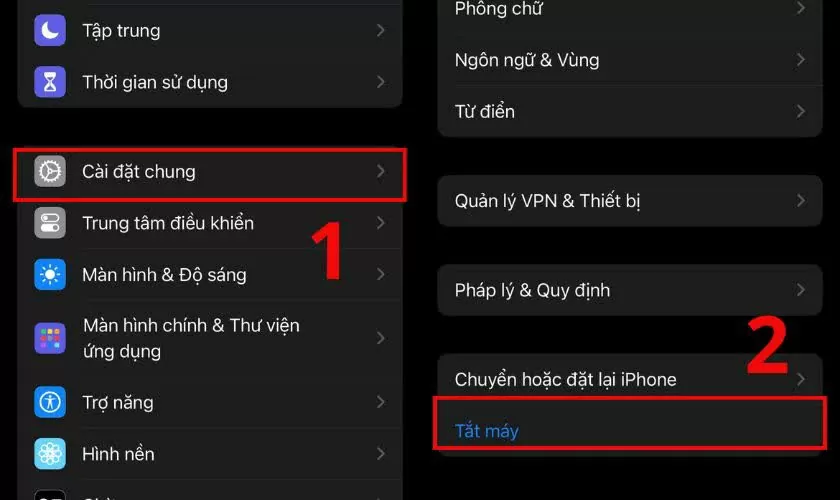
Mở ứng dụng Cài đặt
Bước 2: Màn hình sẽ hiển thị thanh trượt tắt nguồn. Vuốt thanh trượt từ trái sang phải để tắt hoàn toàn thiết bị.
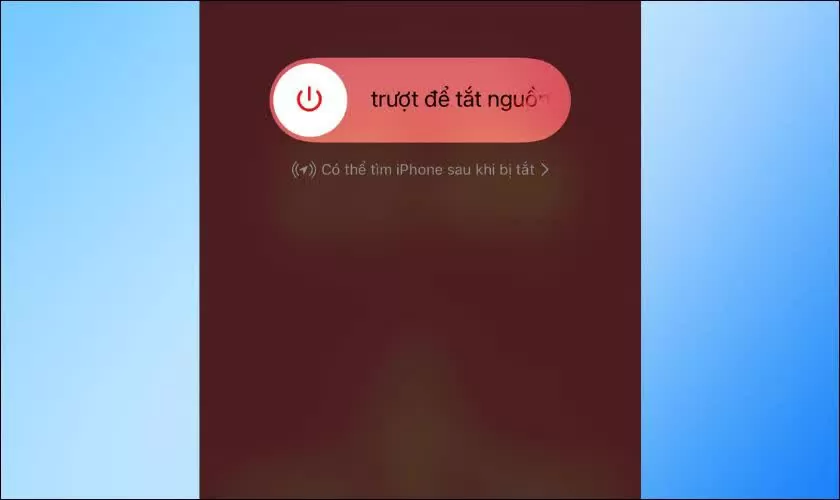
Màn hình sẽ hiển thị thanh trượt tắt nguồn.
Cách này đặc biệt hữu ích khi bạn muốn tắt nguồn mà không dùng phím cứng. Tuy nhiên, phương pháp chỉ thực hiện được khi cảm ứng vẫn hoạt động bình thường và có thể truy cập Cài đặt.
Cách tắt nguồn iPhone 14 Pro Max khi bị đơ bằng Assistive Touch
Assistive Touch là giải pháp lý tưởng để tắt nguồn iPhone mà không cần dùng phím cứng. Đây là tính năng tích hợp sẵn, giúp người dùng dễ dàng xử lý khi thiết bị bị đơ. Hãy làm theo các bước sau để kích hoạt và sử dụng Assistive Touch.
Bước 1: Mở Cài đặt, vào Trợ năng, chọn Cảm ứng.
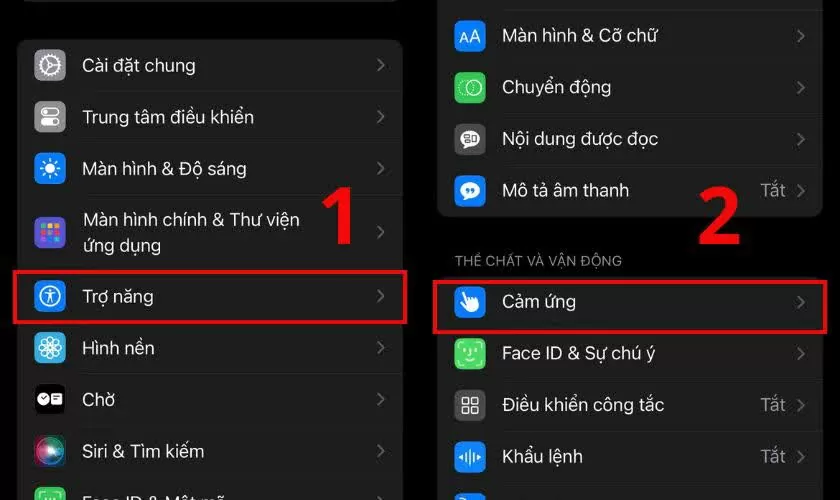
Mở Cài đặt, vào Trợ năng, chọn Cảm ứng.
Bước 2: Bật Assistive Touch, khi nút ảo xuất hiện trên màn hình, nhấn vào để mở menu chức năng nhanh.
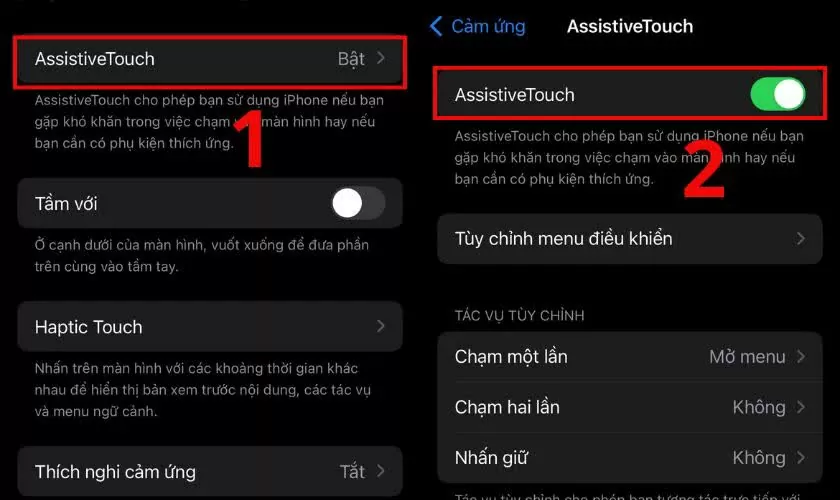
Nhấn vào để mở menu chức năng nhanh.
Bước 3: Trong menu, chọn Thiết bị, nhấn giữ biểu tượng Khóa màn hình vài giây. Thanh trượt “Trượt để tắt nguồn” xuất hiện, vuốt sang phải để tắt máy.
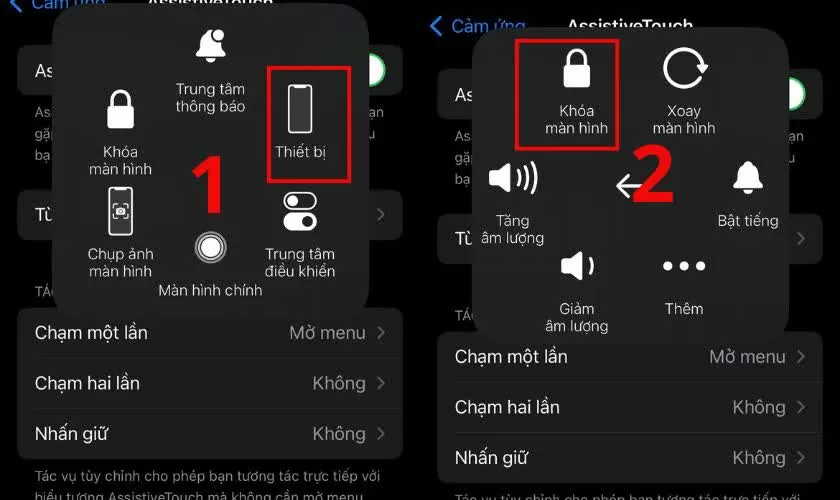
Chọn Thiết bị, nhấn giữ biểu tượng Khóa màn hình vài giây.
Phương pháp này rất tiện lợi nếu phím vật lý bị hỏng hoặc bạn muốn thao tác trực tiếp trên màn hình. Nó đơn giản, dễ thực hiện và không cần cài thêm ứng dụng nào.
Cách tắt nguồn iPhone 14 Pro Max khi bị đơ bằng 3uTools
Khi các phương pháp trên không hiệu quả, 3uTools là công cụ hữu ích để tắt nguồn iPhone bị đơ. Đây là phần mềm bên thứ ba, hỗ trợ quản lý thiết bị iOS từ máy tính. Dưới đây là hướng dẫn chi tiết để sử dụng 3uTools tắt nguồn iPhone 14 Pro Max.
Bước 1: Tải 3uTools từ trang web chính thức và cài đặt trên máy tính. Kết nối iPhone 14 Pro Max với máy tính bằng cáp USB, sau đó mở phần mềm 3uTools.
Bước 2: Khi 3uTools nhận diện thiết bị, vào Common tools, chọn Turn Off iDevice và làm theo hướng dẫn trên màn hình để tắt nguồn iPhone.

Cách tắt nguồn iPhone 14 Pro Max khi bị đơ bằng 3uTools
Cách này yêu cầu máy tính có iTunes và một chút hiểu biết kỹ thuật, nhưng rất đáng thử. Phương pháp này đặc biệt hữu ích khi iPhone bị đơ nặng, không phản hồi các thao tác thông thường.
Nhìn chung, iPhone 14 Pro Max bị đơ hoàn toàn có thể xử lý nhanh chóng nhờ nhiều phương pháp khác nhau. Bạn có thể sử dụng phím cứng, Cài đặt, Assistive Touch hoặc phần mềm 3uTools tùy vào mức độ đơ và tình trạng thiết bị. Áp dụng đúng cách sẽ giúp khởi động lại iPhone an toàn, duy trì hiệu suất hoạt động và tránh gây hư hại cho máy.
Nguồn TG&VN : https://baoquocte.vn/cach-tat-nguon-iphone-14-pro-max-khi-bi-do-hieu-qua-324425.html
Tin khác

'Trúng tiếng sét ái tình' iPhone 17 Pro Max màu cam

một ngày trước

Để chế độ thông báo trên iphone không còn làm phiền

7 giờ trước

Cú nổ lớn về iPhone 18

6 giờ trước

Apple 'ẩn ý' gì sau thiết kế iPhone Air siêu mỏng?

9 giờ trước

Quốc gia nào bán iPhone 17 đắt nhất?

3 giờ trước

Phó Chủ tịch Apple: Có những hãng smartphone 'vẽ mặt trăng' vào ảnh chụp

4 giờ trước